Aktív témák
-

Dr.F.E.R.I.
Topikgazda
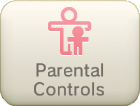
A szülői felügyelet beállításaival korlátozhatod 3DS-ed használatát. Ez különösen hasznos kisgyermekes szülők esetén vagy olyan helyzetekben, mikor egy gépet több ember is használ. Nem szeretnéd, ha mások a böngészővel lefogyasztanák az adatkereted, vagy az eShop-ban levásárolnák az oda feltöltött pénzed? Apróra beállíthatod ebben a menüben, mit szeretnél lekorlátozni és mely funkciókat érintetlenül hagyni mások számára. Kövesd az alábbi útmutatót!
Első lépés: lépj be a Parental Controls menübe!
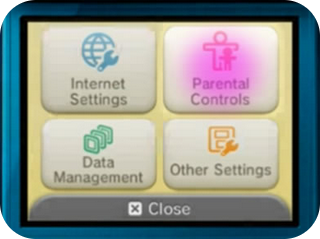
Második lépés: PIN kód és titkos kérdés megadása
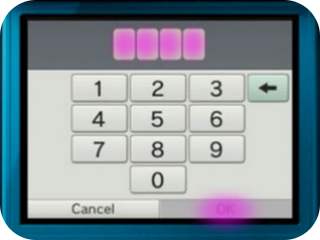
Adj meg egy négy jegyű PIN kódot, amivel be tudsz lépni a Parental Controls menübe. Ezt a PIN kódot instant módon akkor is mindig meg kell adnunk, ha egy letiltott szolgáltatást mégis használni szeretnénk (a PIN hatására a tiltás ideiglenesen feloldódik). A kódot újra pötyögd be megerősítésképp és lépj tovább.
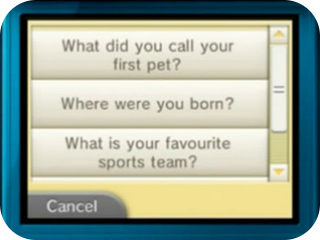
Mi történik akkor, ha esetleg elfelejted a PIN kódot? Ekkor lép életbe a másodlagos hitelesítés, válaszolnod kell egy előre beállított kérdésre. Noha a Nintendo Support ellenjavall minden olyan kérdést, amire a válasz könnyen kitalálható, ahhoz képest jó pár ilyen kérdést dob fel lehetőségként. Ezek:
> Az első háziállatod neve
> Születési helyed
> Kedvenc sportcsapatod
> Kedvenc szülinapi ajándékod
> Kedvenc filmed
> Ha elutazhatnál valamerre, akkor hová
> Saját készítésű kérdésVálasszunk ki egyet, és a virtuális billentyűzeten pötyögjük be rá a választ. A rendszer még figyelmeztet rá, hogy a PIN-re szükségünk lesz az olyan fontos műveletekhez, mint az internet beállítás vagy a rendszer formattálása. Beállíthatunk egy email címet is, ha elfelejtettük mind a PIN kódot, mind a titkos kérdésre a választ. Erre a címre ekkor küldenek egy mester kulcsot, amivel a korlátozás feloldható.
Harmadik lépés: korlátozás és feloldás
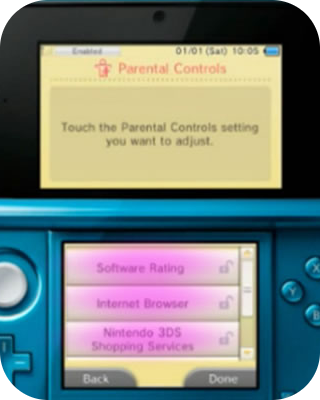
Ha rendelkezünk minden hitelesítéssel, végre elérkezünk a lényegi részhez. Itt a program számos funkciót sorol fel, amit kedvünk szerint korlátozhatunk, illetve feloldhatunk. A komplexebb kategóriákban a korlátozás több lépésben is lehetséges, az egyszerűbb esetekben viszont csak sima ki/bekapcsolást kell megejtenünk. Alapjáratban minden funkció tiltva van, ezt a zárt lakat jelzi. Vegyük akkor végig sorjában, mire is van lehetőségünk:
 Szoftver besorolás: ez egy több lépésben állítható kategória, hatására csak az a játék futtatható a gépen, melynek PEGI besorolása megegyezik vagy nagyobb a beállított értéknél. Fokozatai:
Szoftver besorolás: ez egy több lépésben állítható kategória, hatására csak az a játék futtatható a gépen, melynek PEGI besorolása megegyezik vagy nagyobb a beállított értéknél. Fokozatai:
Minden korosztály számára engedélyezett tartalom. Nem naturális jellegű, humoros és rajzfilmes környezetben ábrázolt erőszak megengedett.

Univerzális. A tartalom négyévesek és idősebb korosztály számára elfogadható. Az Uc besorolás főleg óvodások számára ajánlott.

Némely tartalom ijesztő lehet nagyon kicsi gyerekeknek. Nem naturális jellegű erőszak képzeletbeli karakterek, vagy kidolgozatlan emberi és állati alakok irányába megengedett. Szülőknek javallott a játék tartalmának előzetes ellenőrzése.

Parental Guidance, vagyis szülői felügyelet mellett. Általánosságban nézhető, de bizonyos jelenetek nem valóak fiatal gyerekeknek. A tartalomnak nem szabadna nyolc éveseknél idősebbeket zavarnia.

Naturális erőszak kitalált karakterek, és nem naturális erőszak emberi vagy állati karakterek irányába megengedett. Szexuális tartalmú célzások és képek (ha nem túl extrém), valamint enyhén durva nyelvezet is a tartalom része lehet. Szerencsejátékokra történő utalást is tartalmazhat.

A megjelölt tartalom 15 éves és idősebb korosztály számára megfelelő.

Naturális és tartós erőszak megengedett. A játék mutathat animált szexuális tevékenységet, valamint erotikus vagy szexuális meztelenséget. Extrémebb nyelvezetet is használhat, drogokkal kapcsolatos jeleneteket, bűncselekményeket és szerencsejátékra történő utalásokat is tartalmazhat.

A tartalom csak felnőttek számára engedélyezett, 18 évesek vagy idősebbek részére.
> NINCS KORLÁTOZÁS <
 Internet böngésző: magáért beszél, az internetes böngészést engedélyezhetjük/tilthatjuk le a konzolon. Nincsenek fokozatok, egyszerű ki-bekapcsolásra van csak lehetőség.
Internet böngésző: magáért beszél, az internetes böngészést engedélyezhetjük/tilthatjuk le a konzolon. Nincsenek fokozatok, egyszerű ki-bekapcsolásra van csak lehetőség. Elektronikus vásárlás: lekorlátozza a hitelkártyák, eShop kártyák és az eShop használatának lehetőségét. Mint a böngésző esetében, ez is fokozatmentesen ki-bekapcsolható.
Elektronikus vásárlás: lekorlátozza a hitelkártyák, eShop kártyák és az eShop használatának lehetőségét. Mint a böngésző esetében, ez is fokozatmentesen ki-bekapcsolható. 3D képek megjelenítése: szoftveresen tiltja a 3D funkció bekapcsolását, így a csúszka semmilyen hatással nem lesz a megjelenített képre. Kisgyerekek védelme érdekében ajánlott lépés.
3D képek megjelenítése: szoftveresen tiltja a 3D funkció bekapcsolását, így a csúszka semmilyen hatással nem lesz a megjelenített képre. Kisgyerekek védelme érdekében ajánlott lépés. Miiverse: a Nintendo közösségi felületéhez állítható be hozzáférés három fokozatban.
Miiverse: a Nintendo közösségi felületéhez állítható be hozzáférés három fokozatban.
> Böngészés és posztolás tiltása
> Csak a posztolást tiltja
> Nincs korlátozás Kép, hang, videó, szöveg megosztása: személyes jellegű adatok átvitelét tiltja le, úgymint képeket (fotókat is), hangot, videót és szöveget. Nem korlátozza viszont azokat az adatokat, amelyeket más (játék)szoftverek és a Miiverse küld.
Kép, hang, videó, szöveg megosztása: személyes jellegű adatok átvitelét tiltja le, úgymint képeket (fotókat is), hangot, videót és szöveget. Nem korlátozza viszont azokat az adatokat, amelyeket más (játék)szoftverek és a Miiverse küld. Online kapcsolat: letilt minden játékon belüli online kommunikációt és bizonyos játéktartalmak cseréjét más felhasználókkal az interneten keresztül (kivéve szoftverek címét és a Miiverse-t).
Online kapcsolat: letilt minden játékon belüli online kommunikációt és bizonyos játéktartalmak cseréjét más felhasználókkal az interneten keresztül (kivéve szoftverek címét és a Miiverse-t). StreetPass: a StreetPass-on át történő adatcserét tiltja le.
StreetPass: a StreetPass-on át történő adatcserét tiltja le. Barátok regisztrálása: nem engedélyezi barátok felvételét, így nem látható sem online státuszunk, sem az, hogy mivel játszunk éppen.
Barátok regisztrálása: nem engedélyezi barátok felvételét, így nem látható sem online státuszunk, sem az, hogy mivel játszunk éppen. DS Download Play: megakadályozza, hogy gépünk más 3DS-sel vezeték nélküli kapcsolatot létesítsen és demókat vagy multiplayer játékok adatait áttöltsön.
DS Download Play: megakadályozza, hogy gépünk más 3DS-sel vezeték nélküli kapcsolatot létesítsen és demókat vagy multiplayer játékok adatait áttöltsön. Közreadott videók nézése: csak azokat a videókat engedi megtekinteni, amik valamennyi korosztálynak engedélyezettek. Ez a beállítás nem vonatkozik azokra a játékokkal kapcsolatos videókra, amik az eShop-on találhatóak. Azokra a szoftver besorolás korlátozásai érvényesek.
Közreadott videók nézése: csak azokat a videókat engedi megtekinteni, amik valamennyi korosztálynak engedélyezettek. Ez a beállítás nem vonatkozik azokra a játékokkal kapcsolatos videókra, amik az eShop-on találhatóak. Azokra a szoftver besorolás korlátozásai érvényesek.Negyedik lépés: karbantartás
Mint eddig bárhol, itt is lehetőségünk nyílik arra, hogy utólagosan bármelyik beállítást megváltoztassunk. Ehhez lépjünk be újra a Parental Controls menübe és írjuk be a négyjegyű PIN kódunkat.
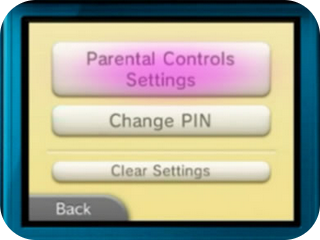
A Parental Controls Settings menüben gyakorlatilag újra hangolhatjuk az előző pontban ecsetelt terjedelmes listát. A Change PIN a már megadott PIN kód megváltoztatására szolgál. Megjegyzés: az újabb rendszerfrissítésekkel betették ide a Register Email Address opciót is. Itt utólag is megadhatjuk azt az email címet, ahová a feloldókulcsot kell küldjék. A Clear Settings parancs pedig töröl a 3DS-ről mindenféle korlátozást.
[ Szerkesztve ]
Két lehetőség közül mindig a harmadikat válaszd

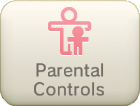
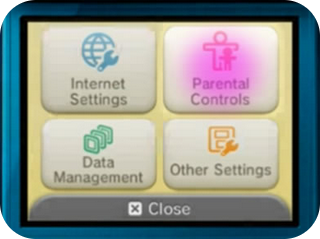
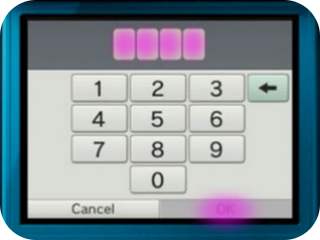
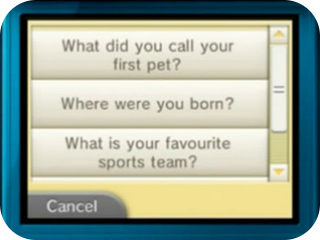
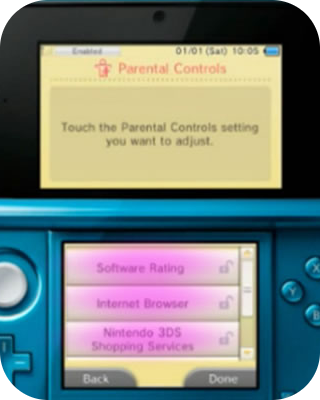
 Szoftver besorolás: ez egy több lépésben állítható kategória, hatására csak az a játék futtatható a gépen, melynek PEGI besorolása megegyezik vagy nagyobb a beállított értéknél. Fokozatai:
Szoftver besorolás: ez egy több lépésben állítható kategória, hatására csak az a játék futtatható a gépen, melynek PEGI besorolása megegyezik vagy nagyobb a beállított értéknél. Fokozatai:







 Internet böngésző: magáért beszél, az internetes böngészést engedélyezhetjük/tilthatjuk le a konzolon. Nincsenek fokozatok, egyszerű ki-bekapcsolásra van csak lehetőség.
Internet böngésző: magáért beszél, az internetes böngészést engedélyezhetjük/tilthatjuk le a konzolon. Nincsenek fokozatok, egyszerű ki-bekapcsolásra van csak lehetőség. Elektronikus vásárlás: lekorlátozza a hitelkártyák, eShop kártyák és az eShop használatának lehetőségét. Mint a böngésző esetében, ez is fokozatmentesen ki-bekapcsolható.
Elektronikus vásárlás: lekorlátozza a hitelkártyák, eShop kártyák és az eShop használatának lehetőségét. Mint a böngésző esetében, ez is fokozatmentesen ki-bekapcsolható. 3D képek megjelenítése: szoftveresen tiltja a 3D funkció bekapcsolását, így a csúszka semmilyen hatással nem lesz a megjelenített képre. Kisgyerekek védelme érdekében ajánlott lépés.
3D képek megjelenítése: szoftveresen tiltja a 3D funkció bekapcsolását, így a csúszka semmilyen hatással nem lesz a megjelenített képre. Kisgyerekek védelme érdekében ajánlott lépés. Miiverse: a Nintendo közösségi felületéhez állítható be hozzáférés három fokozatban.
Miiverse: a Nintendo közösségi felületéhez állítható be hozzáférés három fokozatban. Kép, hang, videó, szöveg megosztása: személyes jellegű adatok átvitelét tiltja le, úgymint képeket (fotókat is), hangot, videót és szöveget. Nem korlátozza viszont azokat az adatokat, amelyeket más (játék)szoftverek és a Miiverse küld.
Kép, hang, videó, szöveg megosztása: személyes jellegű adatok átvitelét tiltja le, úgymint képeket (fotókat is), hangot, videót és szöveget. Nem korlátozza viszont azokat az adatokat, amelyeket más (játék)szoftverek és a Miiverse küld. Online kapcsolat: letilt minden játékon belüli online kommunikációt és bizonyos játéktartalmak cseréjét más felhasználókkal az interneten keresztül (kivéve szoftverek címét és a Miiverse-t).
Online kapcsolat: letilt minden játékon belüli online kommunikációt és bizonyos játéktartalmak cseréjét más felhasználókkal az interneten keresztül (kivéve szoftverek címét és a Miiverse-t). StreetPass: a StreetPass-on át történő adatcserét tiltja le.
StreetPass: a StreetPass-on át történő adatcserét tiltja le. Barátok regisztrálása: nem engedélyezi barátok felvételét, így nem látható sem online státuszunk, sem az, hogy mivel játszunk éppen.
Barátok regisztrálása: nem engedélyezi barátok felvételét, így nem látható sem online státuszunk, sem az, hogy mivel játszunk éppen. DS Download Play: megakadályozza, hogy gépünk más 3DS-sel vezeték nélküli kapcsolatot létesítsen és demókat vagy multiplayer játékok adatait áttöltsön.
DS Download Play: megakadályozza, hogy gépünk más 3DS-sel vezeték nélküli kapcsolatot létesítsen és demókat vagy multiplayer játékok adatait áttöltsön. Közreadott videók nézése: csak azokat a videókat engedi megtekinteni, amik valamennyi korosztálynak engedélyezettek. Ez a beállítás nem vonatkozik azokra a játékokkal kapcsolatos videókra, amik az eShop-on találhatóak. Azokra a szoftver besorolás korlátozásai érvényesek.
Közreadott videók nézése: csak azokat a videókat engedi megtekinteni, amik valamennyi korosztálynak engedélyezettek. Ez a beállítás nem vonatkozik azokra a játékokkal kapcsolatos videókra, amik az eShop-on találhatóak. Azokra a szoftver besorolás korlátozásai érvényesek.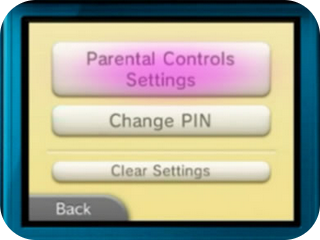
 Dr.F.E.R.I.
Dr.F.E.R.I.